Διορθώστε την υψηλή χρήση CPU και μνήμης Malwarebytes στα Windows 11/10
Εάν το Malwarebytes προκαλεί προβλήματα υψηλής χρήσης CPU και μνήμης(high CPU and Memory usage) στα Windows 11/10 , ακολουθήστε αυτές τις συμβουλές και κόλπα αντιμετώπισης προβλημάτων για να το διορθώσετε. Μπορεί να υπάρχουν διάφοροι λόγοι για τους οποίους το Malwarebytes βρίσκεται σε τόσο ασυνήθιστη κατάσταση. Ωστόσο, εδώ είναι μερικές από τις πιθανές αιτίες και τις αντίστοιχες λύσεις που μπορείτε να εκτελέσετε στον υπολογιστή σας.

Διορθώστε(Fix Malwarebytes) την υψηλή χρήση CPU και μνήμης Malwarebytes(Memory)
Για να διορθώσετε την υψηλή χρήση CPU και μνήμης (Memory)Malwarebytes στα Windows 11/10 , ακολουθήστε τα εξής βήματα:
- Κλείστε τη διαδικασία Malwarebytes από τη Διαχείριση εργασιών(Task Manager)
- Απενεργοποίηση αυτόματης καραντίνας κακόβουλου λογισμικού
- Επαναφέρετε την προεπιλεγμένη προστασία Exploit
- Αύξηση(Increase Update) του χρόνου ευφυΐας της ενημέρωσης απειλών
- Αναζήτηση για ενημερώσεις
- Επανεκκινήστε την υπηρεσία Malwarebytes
- Επανεγκαταστήστε το Malwarebytes
Για να μάθετε περισσότερα σχετικά με αυτές τις λύσεις, συνεχίστε να διαβάζετε.
1] Κλείστε τη διαδικασία Malwarebytes(Close Malwarebytes) από τη Διαχείριση εργασιών(Task Manager)
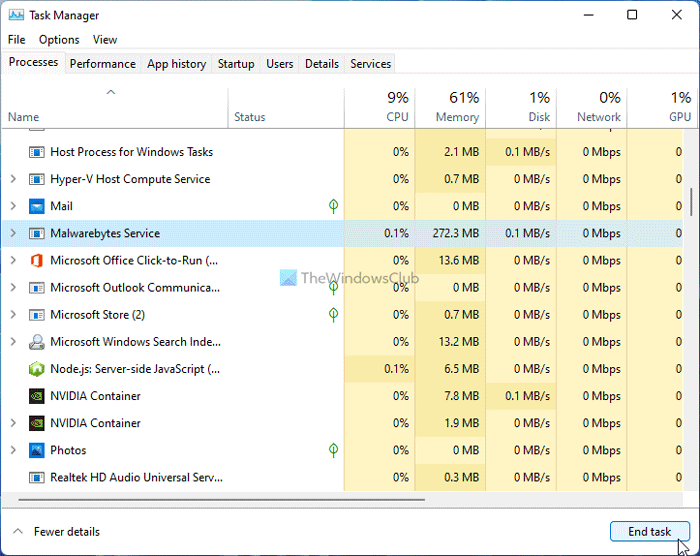
Δεν είναι μόνιμη λύση, αλλά μπορείτε να το κάνετε για να διορθώσετε προσωρινά το πρόβλημα. Όταν το Malwarebytes καταναλώνει μεγάλο όγκο πόρων, δεν θα έχετε σωστή πρόσβαση στον υπολογιστή. Αυτός είναι ο λόγος για τον οποίο θα πρέπει να τερματίσετε όλες τις διεργασίες Malwarebytes από το (Malwarebytes)Task Manager για να προχωρήσετε με άλλες λύσεις. Για αυτό, μπορείτε να ανοίξετε τη Διαχείριση εργασιών(Task Manager) στον υπολογιστή σας, να μάθετε τις διεργασίες Malwarebytes μία μετά τη μία και να κάνετε κλικ στο κουμπί Τερματισμός διαδικασίας (End process ) .
2] Απενεργοποιήστε την καραντίνα αυτόματου κακόβουλου λογισμικού
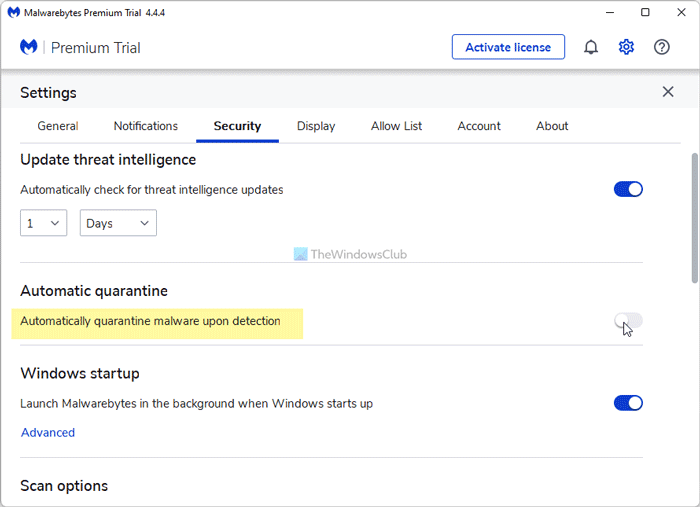
Το Malwarebytes θέτει αυτόματα σε καραντίνα το κακόβουλο λογισμικό όταν εντοπίζεται στον υπολογιστή σας. Είναι η τυπική συμπεριφορά του λογισμικού κατά του κακόβουλου λογισμικού και αυτό το εργαλείο ασφαλείας ακολουθεί την ίδια μέθοδο. Ωστόσο, η ίδια λειτουργία μπορεί να προκαλέσει υψηλή χρήση της CPU και της μνήμης(Memory) στον υπολογιστή σας, καθιστώντας τον πιο αργό από το συνηθισμένο. Επομένως, κάντε τα εξής:
- Ανοίξτε το Malwarebytes στον υπολογιστή σας.
- Κάντε κλικ(Click) στο εικονίδιο με το γρανάζι ρυθμίσεων που είναι ορατό στην επάνω δεξιά πλευρά.
- Μεταβείτε στην καρτέλα Ασφάλεια .(Security )
- Ενεργοποιήστε το κουμπί Αυτόματη καραντίνα .(Automatic quarantine )
Η απενεργοποίηση αυτής της επιλογής μπορεί να λύσει το πρόβλημα, αλλά καθιστά τον υπολογιστή σας μερικώς ευάλωτο, καθώς πρέπει να κάνετε την εργασία καραντίνας με μη αυτόματο τρόπο.
3] Επαναφέρετε(Restore) την προεπιλεγμένη προστασία Exploit
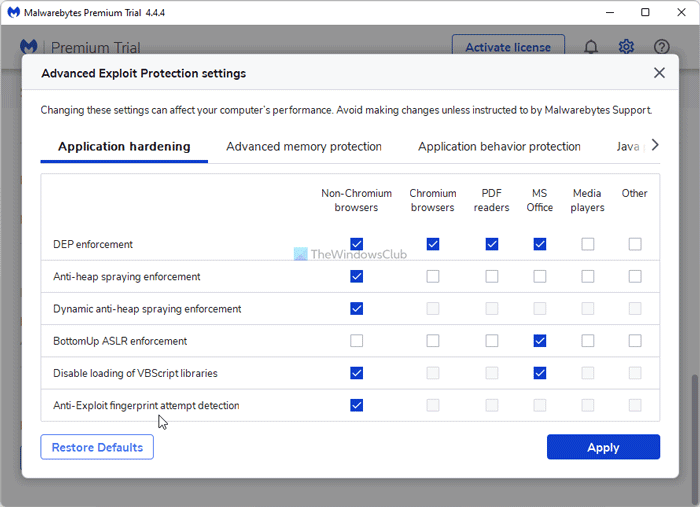
Το Malwarebytes προσφέρει τόνους επιλογών, επιτρέποντάς σας να ορίσετε διάφορα πράγματα σύμφωνα με τις ανάγκες σας. Μπορείτε να ενεργοποιήσετε ή να απενεργοποιήσετε μια συγκεκριμένη λειτουργία σύμφωνα με την εφαρμογή ή άλλα φίλτρα. Ωστόσο, αυτές οι αλλαγές ενδέχεται να προκαλέσουν πρόβλημα υψηλής χρήσης πόρων στον υπολογιστή σας. Επομένως(Therefore) , ακολουθήστε αυτά τα βήματα για να επαναφέρετε τις προεπιλεγμένες ρυθμίσεις:
- Ανοίξτε την εφαρμογή Malwarebytes στον υπολογιστή σας.
- Κάντε κλικ στο εικονίδιο με το γρανάζι ρυθμίσεων.
- Μεταβείτε στην καρτέλα Ασφάλεια .(Security )
- Κάντε κλικ στο κουμπί Προηγμένες ρυθμίσεις (Advanced settings ) .
- Κάντε κλικ στο κουμπί Επαναφορά προεπιλογής (Restore Default ) .
- Κάντε κλικ στο κουμπί Εφαρμογή (Apply ) .
Τώρα ακολουθήστε την πρώτη λύση σε αυτήν τη λίστα για να κλείσετε όλες τις διεργασίες του Malwarebytes και να το επανεκκινήσετε.
4] Αύξηση(Increase Update) του χρόνου πληροφοριών για την απειλή ενημέρωσης
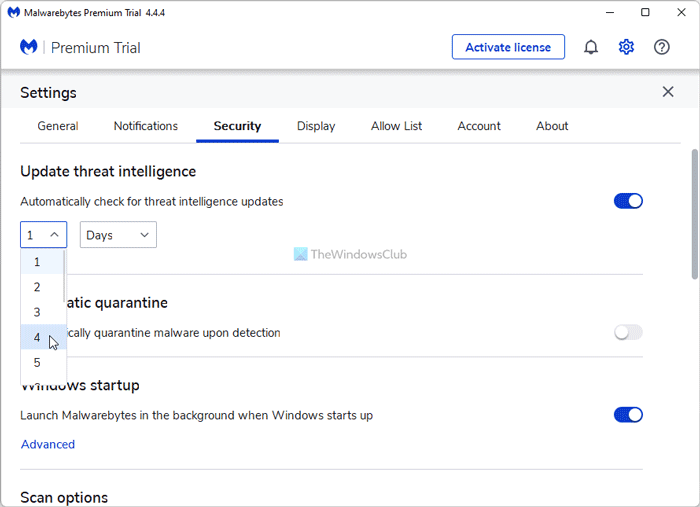
Από προεπιλογή, το Malwarebytes αναζητά νέες ενημερώσεις πληροφοριών απειλών κάθε ώρα. Για αυτό, απαιτεί κάποιους πόρους CPU και σύνδεση στο Διαδίκτυο στον υπολογιστή σας. Εάν αυξήσετε το διάστημα, δεν θα αναζητήσει την ενημέρωση τόσο συχνά όσο η προεπιλεγμένη ρύθμιση. Για ενημέρωσή σας, μπορείτε να το ρυθμίσετε από 1 λεπτό έως 14 ημέρες. Για να το κάνετε αυτό, ακολουθήστε αυτά τα βήματα.
- Κάντε κλικ(Click) στο εικονίδιο ρυθμίσεων στο παράθυρο Malwarebytes .
- Μεταβείτε στην καρτέλα Ασφάλεια .(Security )
- Μάθετε την ετικέτα Ενημέρωση πληροφοριών απειλών .(Update threat intelligence )
- Επιλέξτε μια ώρα από τα αναπτυσσόμενα μενού.
Τώρα, επανεκκινήστε το Malwarebytes και ελέγξτε εάν το πρόβλημα επιλύεται ή όχι.
5] Αναζήτηση για ενημερώσεις
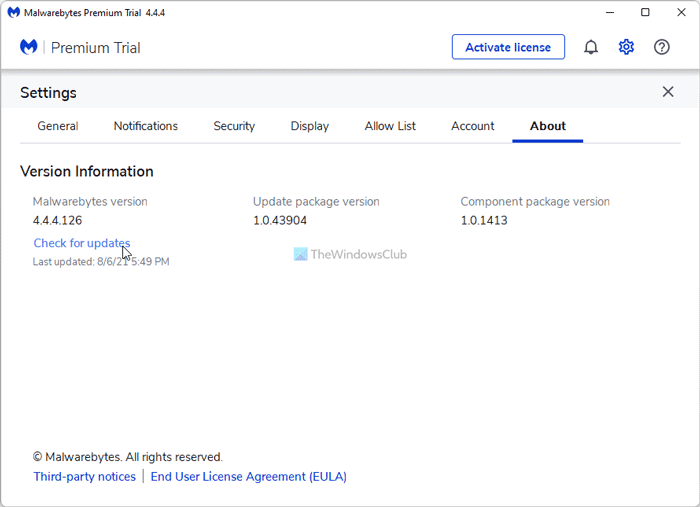
Η Malwarebytes αναγνώρισε επανειλημμένα το πρόβλημα υψηλής χρήσης της CPU στο παρελθόν. (CPU)Δημοσίευσαν μικρές ενημερώσεις για να διορθώσουν το πρόβλημα νωρίτερα. Εάν το ίδιο συμβαίνει τώρα, ενδέχεται να εμφανιστεί αυτό το πρόβλημα στον υπολογιστή σας. Επομένως(Therefore) , αναζητήστε ενημερώσεις και εγκαταστήστε τις ανάλογα. Για να αναζητήσετε διαθέσιμες ενημερώσεις, κάντε τα εξής:
- Κάντε κλικ στο εικονίδιο ρυθμίσεων.
- Μεταβείτε στην καρτέλα Πληροφορίες .(About )
- Κάντε κλικ στο κουμπί Έλεγχος για ενημερώσεις (Check for updates ) .
Εάν υπάρχει διαθέσιμη ενημέρωση, θα ληφθεί και θα εγκατασταθεί αυτόματα.
6] Επανεκκινήστε την υπηρεσία Malwarebytes
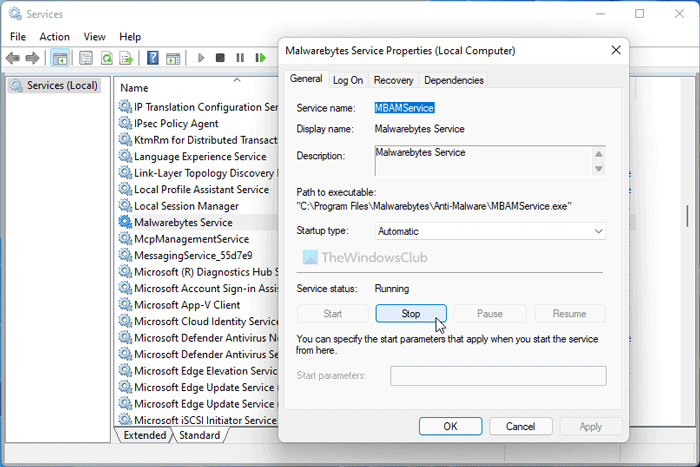
Υπάρχει μια υπηρεσία Malwarebytes στον πίνακα Υπηρεσίες (Services ) που μπορείτε να επανεκκινήσετε για να ελέγξετε εάν αυτό επιλύει το πρόβλημά σας ή όχι. Για αυτό, κάντε τα εξής:
- Αναζητήστε υπηρεσίες (services ) στο πλαίσιο αναζήτησης της γραμμής εργασιών.
- Κάντε κλικ στο μεμονωμένο αποτέλεσμα.
- Κάντε διπλό κλικ στην Υπηρεσία (Service)Malwarebytes .
- Κάντε κλικ στο κουμπί Διακοπή (Stop ) .
- Κάντε κλικ στο κουμπί Έναρξη (Start ) .
- Κάντε κλικ στο κουμπί OK .
Τώρα ελέγξτε αν το Malwarebytes καταναλώνει την ίδια CPU και μνήμη(Memory) όπως πριν ή όχι.
7] Επανεγκαταστήστε το Malwarebytes
Είναι ίσως η τελευταία λύση που θέλετε να ακολουθήσετε. Ωστόσο, αμέτρητα θέματα στο επίσημο φόρουμ Malwarebytes υποδηλώνουν ότι η επανεγκατάσταση έχει επιλύσει αυτό το πρόβλημα. Ωστόσο, θα πρέπει να αφαιρέσετε όλα τα υπολείμματα πριν εγκαταστήσετε ξανά την εφαρμογή. Αν και το Εργαλείο υποστήριξης (Support Tool)Malwarebytes μπορεί να σας βοηθήσει σε αυτήν την περίπτωση, συνιστάται η χρήση προγράμματος απεγκατάστασης λογισμικού τρίτου κατασκευαστή(third-party software uninstaller) , όπως το Revo Uninstaller , το CCleaner κ.λπ.
Στη συνέχεια, μπορείτε να κάνετε λήψη της εφαρμογής από τον επίσημο ιστότοπο και να την ενεργοποιήσετε με τον αριθμό-κλειδί προϊόντος σας.
Διαβάστε(Read) : Το Malwarebytes δεν ανοίγει(Malwarebytes won’t open) .
Γιατί το Malwarebytes χρησιμοποιεί τόσο πολύ CPU ;
Το Malwarebytes απαιτεί την εκτέλεση διαφόρων διεργασιών στο παρασκήνιο για να παρέχει το πιο ασφαλές περιβάλλον για εσάς. Όταν ένα πρόγραμμα εκτελεί τόσες πολλές διεργασίες, αρχίζει αυτόματα να καταναλώνει περισσότερους από τους συνηθισμένους πόρους σε οποιονδήποτε υπολογιστή.
Μπορεί το Malwarebytes να επιβραδύνει τον υπολογιστή σας;
Ναι(Yes) και όχι. Ναι(Yes) – Πολλοί άνθρωποι ισχυρίστηκαν ότι οι υπολογιστές τους έγιναν πιο αργοί μετά την εγκατάσταση του Malwarebytes . Ωστόσο, εξαρτάται από τη διαμόρφωση υλικού, άλλο λογισμικό κ.λπ. Όχι – δεν είναι πρόθεση της Malwarebytes να επιβραδύνει τον υπολογιστή σας. Ωστόσο, τα πράγματα μπορεί να πάνε στραβά στον υπολογιστή σας, προκαλώντας προβλήματα υψηλής χρήσης της CPU και της μνήμης(Memory) .
Αυτό είναι όλο! Ελπίζουμε(Hope) ότι αυτές οι λύσεις σας βοήθησαν να διορθώσετε το πρόβλημα χρήσης υψηλής CPU του (CPU)Malwarebytes στον υπολογιστή σας.
Related posts
Διορθώστε το σύστημα και τη συμπιεσμένη μνήμη Υψηλό CPU, Ram, χρήση δίσκου
Διορθώστε το σφάλμα NTOSKRNL.exe και το πρόβλημα υψηλής χρήσης CPU, μνήμης και δίσκου
Διορθώστε το PowerShell που προκαλεί υψηλή χρήση CPU στα Windows 11/10
Διορθώστε την υψηλή χρήση δίσκου και μνήμης κατά την αναπαραγωγή παιχνιδιών σε υπολογιστή με Windows
Πώς να διορθώσετε 100% δίσκο, υψηλή CPU, υψηλή χρήση μνήμης στα Windows 11/10
Διορθώστε τις Εργασίες φόντου Προστασίας Συστήματος SrTasks.exe Υψηλή χρήση δίσκου
Διορθώστε τα σφάλματα "Οι οδηγίες στη μνήμη αναφοράς δεν μπορούν να διαβαστούν".
Διορθώστε το σφάλμα μη έγκυρης πρόσβασης στη θέση μνήμης στο Valorant
Πώς να διορθώσετε το σφάλμα μνήμης Call of Duty Warzone 0-1766
Διορθώστε την υψηλή χρήση της CPU του iTunes στα Windows 10
Διορθώστε την υψηλή χρήση CPU ή δίσκου COM Surrogate στα Windows 11/10
Διορθώστε τη διαρροή μνήμης Chrome και μειώστε την υψηλή χρήση RAM
Το Desktop Window Manager dwm.exe καταναλώνει υψηλή CPU, GPU ή μνήμη
Επιδιόρθωση χαμηλής μνήμης στον υπολογιστή σας Προειδοποίηση [ΕΠΙΛΥΘΗΚΕ]
Διορθώστε το πρόβλημα υψηλής μνήμης και χρήσης CPU του Microsoft Teams
Διορθώστε το σφάλμα μνήμης 13-71 στο Call of Duty Modern Warfare και στο WarZone
Πώς να διορθώσετε το σφάλμα "Ο υπολογιστής σας είναι χαμηλή σε μνήμη" στα Windows 10
Το Antivirus επηρεάζει την απόδοση του παιχνιδιού και πρέπει να το απενεργοποιήσετε;
Explorer.exe Υψηλή χρήση μνήμης ή CPU στα Windows 11/10
Διορθώστε το σφάλμα εφαρμογής WerMgr.exe ή WerFault.exe στα Windows 11/10
